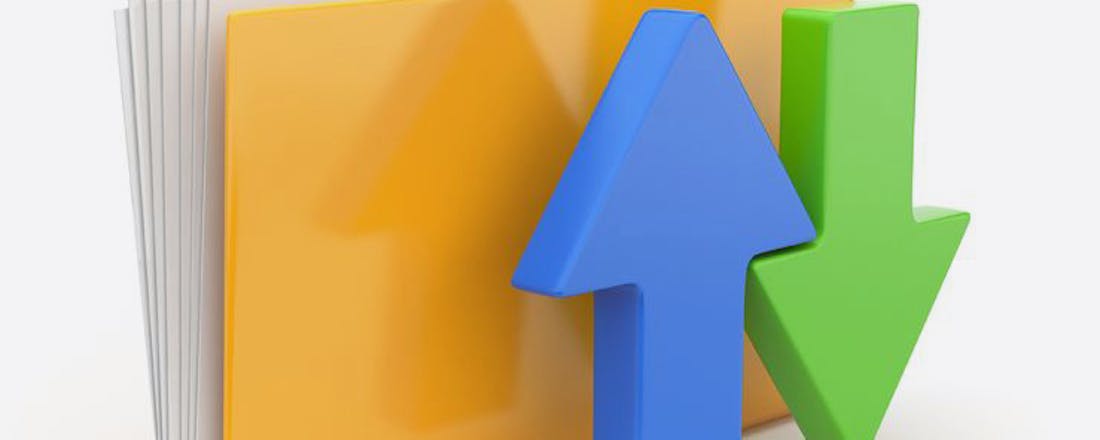12 diensten om mega-bestanden te versturen
Meer dan 25 megabyte versturen? Dat gaat anno 2016 nog steeds niet heel makkelijk. De meeste e-maildiensten geven je een limiet van zo’n 25 megabyte en zodoende ben je op diensten als WeTransfer, Sendspace en DropSend aangewezen. Toch zijn er meer alternatieven te vinden, wij helpen je een handje.
Tip 01: WeTransfer
Het van oorsprong Nederlandse WeTransfer is een bekende speler op de markt. Met de gratis versie van de dienst kun je bestanden met een totaal van 2 gigabyte versturen zonder dat je je hoeft te registreren. Zodra je op de site www.wetransfer.com aanbelandt, klik je op Take me to free en accepteer je de voorwaarden door op Accepteer te klikken. Klik op Voeg bestanden toe en in het geopende venster en selecteer de bestanden die je naar je contactpersoon wilt verzenden. Lees ook: 5 manieren om gratis grote bestanden te versturen.
Als je meerdere bestanden wilt verzenden, is het handig om deze in een zip-bestand te zetten alvorens ze met WeTransfer te versturen. In Windows 10 klik je op de bestanden die je wilt comprimeren en kies je voor Delen / Comprimeren. Je kunt een bestand naar maximaal twintig mensen sturen en het blijft zeven dagen op de servers staan voordat het wordt verwijderd. Achter Je e-mail vul je je eigen e-mailadres in en je krijgt een bericht zodra één van je contacten de bestanden heeft gedownload. WeTransfer heeft ook een pro-versie genaamd Plus. Hiermee kun je bestanden tot 20 gigabyte verzenden en deze bestanden vervallen niet na een week. In totaal heb je 100 gigabyte ruimte voor bestanden en krijg je je eigen WeTransfer-domein. Plus kost 12 euro per maand.
©PXimport
Het is handig om meerdere bestanden in een zip-bestand te versturen via WeTransfer
-
Tip 02: Sendspace
Een oude bekende is Sendspace. Ga naar www.sendspace.com en klik op Browse om bestanden te selecteren. Het voordeel van Sendspace is dat je achter elk bestand een omschrijving kunt toevoegen door op Click to add description te klikken. De maximale grootte van al je bestanden samen mag echter maar 300 megabyte zijn met de gratis versie van Sendspace. Je bestanden blijven wel wat langer beschikbaar dan bij WeTransfer: dertig dagen. Wil je grotere bestanden versturen, dan kun je upgraden naar de Pro-versie voor 7,99 euro per maand. Hier heb je 4 gigabyte tot je beschikking en mag je 100 gigabyte per maand verzenden. Een Pro-Plus abonnement kost 17,99 euro per maand en levert 10 gigabyte per upload en een limiet van 300 gigabyte per maand. Bij beide betaalde opties blijft je bestand op de servers van Sendspace staan totdat je het weghaalt.
©PXimport
Tip 03: DropSend
Met DropSend kun je gratis 4 gigabyte verzenden, het dubbele van wat WeTransfer je biedt. Enige voorwaarde is dat je maar vijf uploads per maand kunt doen. Bovendien wordt er een account voor je aangemaakt. Wil je vaker iets verzenden, dan biedt ook DropSend een betaalde optie aan. Voor 5 dollar (ca. 4,50 euro) per maand krijg je een uploadlimiet van 8 gigabyte en mag je 15 keer per maand iets versturen. Ook de transfersnelheid is sneller dan bij de gratis versie.
Het topabonnement kost 9 dollar (ca. 8 euro) per maand en hierbij mag je 45 keer per maand iets versturen. Hierbij krijg je ook de functie DropSend Direct, een programma dat je voor pc of Mac kunt downloaden om nog makkelijker bestanden te verzenden. Je kunt een bestand uitzoeken door op Select a file te klikken en vervolgens voor Send Your File te kiezen. In het pop-upvenster staat dat er een account voor je is aangemaakt. Bewaar het wachtwoord als je in de toekomst nog eens wat met DropSend wilt versturen. Accepteer de voorwaarden en klik op Send File. Het bestand wordt na zeven dagen automatisch verwijderd. DropSend vind je hier.
©PXimport
Met DropSend kun je gratis 4 gigabyte verzenden, het dubbele van wat WeTransfer je biedt
-
Tip 04: Kanssfer
Bij Kanssfer hoef je je niet te registreren en kun je meteen een bestand verzenden door het naar het veld met de tekst Drop files in this box te klikken. Je kunt bestanden tot 2 gigabyte verzenden, klik op het verzend-icoontje om een bestand te uploaden. Geef je eigen e-mailadres en het e-mailadres van de ontvanger op en voeg eventueel een wachtwoord in door op Add Password te klikken. Klik op Send om het bestand te versturen. Als je op je smartphone naar de website www.kanssfer.com gaat en een bestand wilt versturen, zie je dat er een WhatsApp-icoontje verschijnt. Klik hierop en klik vervolgens op Send on WhatsApp. Je WhatsApp-contactpersoon krijgt nu een Kanssfer-koppeling waar hij of zij het bestand kan downloaden of inzien.
©PXimport
Tip 05: Smash
Smash is een site met een gelikt uiterlijk waar je een bestand meteen naar je browser kunt slepen. De dienst is te bereiken op www.fromsmash.com en heeft geen limiet wat betreft bestandsgrootte. Onder Email geef je je eigen adres in en het adres van de ontvanger. Als je liever een koppeling naar een contactpersoon wilt sturen, dan klik je op Link. Net als bij WeTransfer worden bestanden zeven dagen bewaard. De website van Smash is verder karig maar overzichtelijk en het bedrijf biedt geen betaalde opties aan.
©PXimport
Tip 06: Infinit
De naam zegt het al, met Infinit kun je ongelimiteerd bestanden sturen. Je moet hiervoor wel de gelijknamige software downloaden. Infinit maakt gebruik van peer-to-peer-verbindingen in plaats van cloud-servers en dit betekent dat als je internetverbinding er even mee op houdt, het bestand gewoon weer verder wordt geüpload als de verbinding weer actief is. Na installatie moet je een account aanmaken, dit kan eventueel ook door op de knop Sign up with Facebook te klikken. In de taakbalk verschijnt vervolgens het logo van Infinit. Klik erop en kies voor het icoontje rechtsonder.
In het pop-up-venster geef je een e-mailadres op. Sleep vervolgens een bestand of een map naar het veld met de tekst Drop Files Here. Het bestand wordt nu direct naar de ontvanger verstuurd. Als je liever een koppeling genereert van een bestand of map, klik dan op Get A Link. Infinit is voor pc, Mac en Linux verkrijgbaar, maar ook mobiele apps voor Android, iOS zijn via de app-stores te downloaden. In de gratis versie zit wel een limiet op de grootte van het te versturen bestand, maar met 10 gigabyte is dit voor de meesten meer dan genoeg. Er zijn nog betaalde opties op de site van Infinit te bestellen waar geen limiet op het aantal gigabyte wordt gesteld.
Infinit maakt gebruik van peer-to-peerverbindingen in plaats van cloudservers
-
Tip 07: Send Anywhere
Send Anywhere is een mooi uitziende site waar je snel een koppeling kunt creëren van een bestand of map die andere personen kunnen downloaden. Ga naar www.send-anywhere.com en klik op Add Files. Vervolgens kun je achter Profile een naam of omschrijving aangeven. Klik op Send en een koppeling met unieke code wordt gegenereerd. Deze code is slechts tien minuten geldig. Als je nu op een ander apparaat het adres http://sendanywhe.re/xxxxxx en op de plek van de kruisjes de code invult, zal het gekoppelde bestand meteen gedownload worden. Het bestand wordt daarna automatisch verwijderd. Send Anywhere is geschikt om snel een bestand tussen bijvoorbeeld je eigen smartphone en pc te sturen. Vanwege de korte beschikbaarheid is het niet handig om iemand anders een bestand te sturen, tenzij deze binnen tien minuten het bestand kan downloaden.
Tip 08: Volafile
Volafile werkt net even iets anders dan de andere diensten. Ga naar www.volafile.io en klik op Create Room. Er wordt nu een soort chatroom geopend waar je bestanden naartoe kunt slepen. Klik bovenin op Rename om de naam van de chatroom te wijzigen. Eronder zie je een koppeling die je naar contactpersonen kunt sturen. Mensen met deze koppeling komen in de chatroom terecht en kunnen de bestanden inzien of downloaden. Het voordeel is dat je meteen met deze mensen kunt chatten. De dienst is daarom erg geschikt als je snel even met een paar mensen iets moet bespreken en wat grote bestanden wilt verzenden. Een chatroom blijft twee dagen lang beschikbaar, daarna wordt alles automatisch verwijderd. Je ziet rechts bovenin hoe lang de chatroom nog bestaat. De chatrooms worden soms gescand en gemodereerd, er is dus een kans dat een moderator kan meelezen. Gebruik de dienst daarom niet voor gevoelige informatie.
©PXimport
Tip 09: Ge.tt
Ga naar www.ge.tt en sleep een bestand naar het venster met de tekst Drag and Drop to share file. Zodra het bestand is geüpload, blijft het dertig dagen beschikbaar, tenzij je je aanmeldt voor een abonnement. Bovenin klik je op Type email here en geef je het e-mailadres van de ontvanger op. Rechts ervan zie je ook een directe koppeling die je naar contactpersonen kunt sturen. Gratis kun je bestanden tot 250 megabyte grootte versturen. Als je meer nodig hebt, moet je upgraden. Een Premium-account kost zo’n 4 euro per maand en hiermee mag je bestanden van maximaal 1 gigabyte verzenden. Je kunt echter in totaal 50 gigabyte aan bestanden opslaan, want Ge.tt is eveneens een cloudopslagdienst.
©PXimport
Tip 10: Easysendme
Een handige dienst is Easysendme. Selecteer een bestand door één of meerdere bestanden te slepen naar het veld met de tekst or drop files here. Voeg je eigen e-mailadres toe achter Source Email en die van de ontvanger achter Recipient Email. Je kunt eventueel een bericht schrijven bij Message en als je klaar bent met invullen, klik je op Start upload. Een e-mail wordt nu naar de ontvanger verzonden. De limiet per bestand is 2 gigabyte en ook de gezamenlijke upload-limiet is 2 gigabyte. Het betaalde Basic Plan kost 3,99 dollar (ca. 3,50 euro) per maand en hiermee kun je een wachtwoord aan een transfer meegeven. Ook de limieten worden verhoogd naar 20 gigabyte. Het voordeel van Easysendme is dat een koppeling niet automatisch wordt verwijderd. Pas als de ontvanger het bestand heeft gedownload, wordt het van de servers gehaald.
©PXimport
Tip 11: Dropbox
Dropbox is niet zozeer een dienst om grote bestanden mee te verzenden, maar meer een cloudopslagdienst. Je hebt 2 gigabyte ruimte in de cloud om bestanden op te slaan met een gratis account. Het is vervolgens makkelijk om bestanden of mappen te delen met anderen, zelfs als zij geen Dropbox-account hebben. Nadat je je voor de dienst hebt aangemeld, zie je je cloudschijf op de website www.dropbox.com. Aan de rechterkant naast een bestand of map klik je op de knop Share. Heeft je contactpersoon een Dropbox-account of is deze van plan een account aan te maken, dan typ je het e-mailadres in. Je kunt vervolgens aan de rechterkant op Can edit klikken om de rechten te wijzigen. Can edit betekent dat je contactpersoon het bestand mag bewerken, Can view geeft alleen toegang om een bestand in te zien. Als je contactpersoon geen Dropbox-account heeft, kun je op Create a link klikken. Kies vervolgens voor Copy link en stuur deze koppeling via je normale e-mailprogramma naar een contactpersoon.
©PXimport
Je hebt 2 gigabyte ruimte in de cloud om bestanden op te slaan met een gratis account
-
Tip 12: MediaFire
MediaFire is een bekende dienst om bestanden mee te verzenden. De dienst is via www.mediafire.com op je pc te gebruiken of via de app-stores voor Android, iOS en Linux verkrijgbaar. De dienst lijkt in veel opzichten op Dropbox, met het grote verschil dat je 10 gigabyte in plaats van 2 gigabyte gratis krijgt. Wil je meer ruimte, dan kun je op verschillende manieren tot aan 50 gigabyte verzenden door bijvoorbeeld MediaFire aan vrienden aan te raden of bepaalde functies open te stellen. Bestanden zijn wel gelimiteerd tot 200 megabyte en je ziet advertenties. Wil je meer vrijheid, dan kun je een betaald abonnement nemen voor 10 dollar (ca. 9 euro) per maand. De bestandslimiet is dan 10 gigabyte en je hebt 1 terabyte aan opslagruimte tot je beschikking.
©PXimport